Falha do aplicativo de mensagens do iPhone: principais procedimentos para corrigi-lo com facilidade
 atualizado por Lisa Ou / 01 de junho de 2023 16:30
atualizado por Lisa Ou / 01 de junho de 2023 16:30Há casos em que algumas pessoas desativam o recurso iMessage devido a problemas de segurança. No entanto, há casos em que as mensagens do iPhone continuam travando. Como você pode corrigi-lo rapidamente se não for tão alfabetizado em computadores?
Bem, nós protegemos você! Ensinaremos etapas simples de solução de problemas para corrigir o problema atual em seu telefone. Role para baixo para aprender os tutoriais passo a passo.
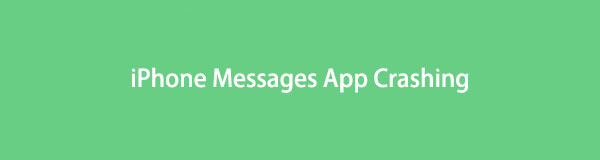

Lista de guias
Parte 1. Por que o aplicativo de mensagens do iPhone falha
É estressante se o aplicativo de mensagens do iPhone não abrir ou travar. Você não pode enviar mensagens de texto para alguém quando precisa ou está em situações urgentes. É possível que o aplicativo precise apenas de uma nova reinicialização para funcionar corretamente.
Mas, às vezes, o aplicativo Mensagens não é o principal problema. O próprio iPhone também pode ser o principal motivo. Não ter espaço de armazenamento suficiente em seu telefone pode afetar o desempenho de seus aplicativos. Além disso, quando estamos usando nossos telefones, abrimos muitos aplicativos. Se você não fechar os aplicativos em execução em segundo plano, isso também pode causar atrasos e outros problemas menores nos aplicativos do iPhone. Eles podem causar superaquecimento porque ainda consomem a bateria do iPhone.
Não deixe que esse inconveniente permaneça em seu telefone por muito tempo. Continue lendo rolando para baixo até a próxima seção.
Parte 2. Como consertar o travamento do aplicativo de mensagens do iPhone
Aqui está sua chance de consertar o aplicativo Mensagens travando no iPhone! Reunimos os 4 métodos fáceis de solução de problemas para você. E nós os listamos em um guia passo a passo. Por favor, leve as etapas a sério para ter um procedimento tranquilo.
Solução de problemas 1: abra novamente o aplicativo
Na maioria das vezes, reabrir o aplicativo corrige problemas desconhecidos e menores. Você só precisa fechar o aplicativo e abri-lo novamente. Além disso, esta seção mostrará dicas de bônus sobre como remover os aplicativos em execução no plano de fundo do iPhone. Eles só têm a mesma interface. É por isso que os combinamos. Você está pronto para um processo 2 em 1 para corrigir as mensagens do iPhone que não estão funcionando? Continuar.
Abra o aplicativo Mensagens no seu iPhone. Depois disso, deslize para cima e segure a parte inferior da tela. O telefone mostrará os aplicativos em execução em segundo plano. Deslize para cima Mensagens ícone na interface principal. Posteriormente, você verá apenas os aplicativos usados recentemente no seu iPhone. Você pode remover todos eles deslizando para cima. Depois disso, localize o aplicativo Mensagens no seu iPhone. Toque nele para iniciar o aplicativo e verifique se ele ainda está travando. Em caso afirmativo, prossiga para os outros métodos de solução de problemas.
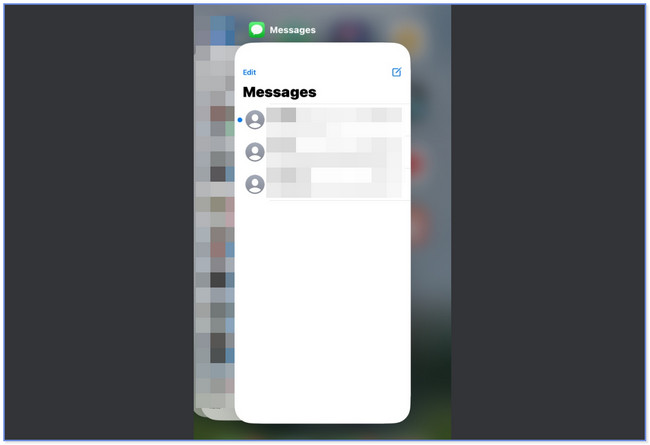
Solução de problemas 2: libere o espaço do aplicativo de mensagens
Como os outros aplicativos, o aplicativo Mensagens pode ficar sem espaço de armazenamento. Se você acha que é por isso que o aplicativo de mensagens do iPhone não está abrindo ou travando, exclua algumas mensagens antigas para liberar o armazenamento do iPhone agora! Tenha cuidado ao excluí-los para evitar a perda de dados essenciais. Ir em frente.
Passo 1Abra o Mensagens aplicativo no seu iPhone. Depois disso, pressione e segure as conversas que deseja excluir.
Nota: Por favor, pressione rapidamente as conversas de mensagens antes que o aplicativo falhe novamente.
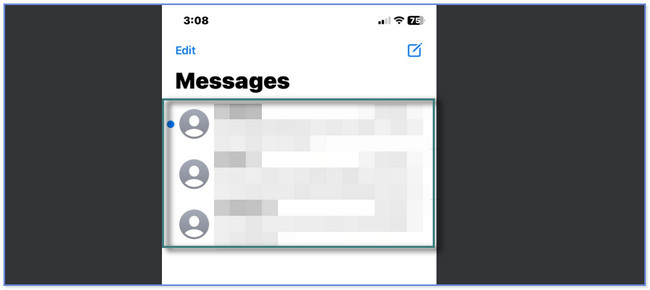
Passo 2O conteúdo da conversa aparecerá na parte superior da tela. Além disso, novas opções aparecerão na caixa de mensagem específica. Depois disso, por favor, toque no Apagar botão e toda a conversa será excluída.
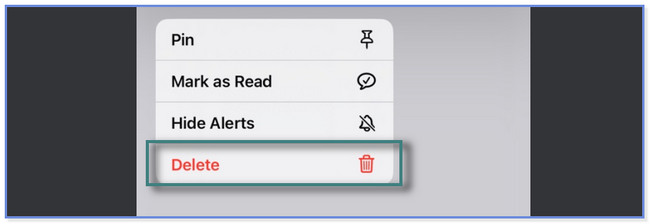
Passo 3Esta etapa é para você, se não deseja excluir uma caixa de conversa inteira. Toque em Caixa de conversa que você deseja excluir algumas de suas mensagens. Depois disso, pressione e segure o Mensagem, e um novo conjunto de opções aparecerá na tela. Toque em Mais botão. No canto inferior esquerdo, toque no Apagar botão.
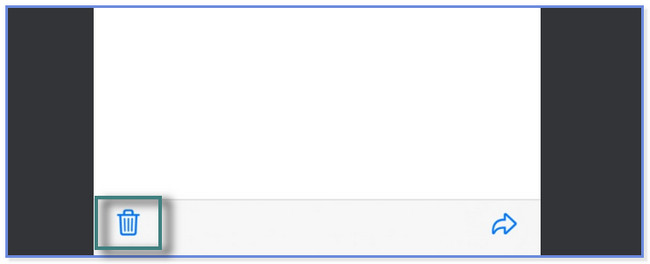
O FoneLab permite que você conserte o iPhone / iPad / iPod do modo DFU, modo de recuperação, logotipo da Apple, modo de fone de ouvido, etc. para o estado normal sem perda de dados.
- Corrigir problemas do sistema iOS com deficiência.
- Extraia dados de dispositivos iOS desativados sem perda de dados.
- É seguro e fácil de usar.
Solução de problemas 3: limpe o cache do iPhone para liberar espaço
Conforme mencionado na Parte 1, seu iPhone pode ser o motivo pelo qual o aplicativo Mensagens trava. Corrija o aplicativo de mensagens do iPhone não respondendo ou travando, limpando os caches do telefone. Como os navegadores da Web adquirem mais caches para o seu telefone, vamos defini-lo como exemplo neste post. Para fazer isso, você precisa remover ou deletar o histórico de navegação do app. Por favor, prossiga.
Passo 1Vou ao Configurações aplicativo de ícone do seu iPhone. Deslize para baixo e toque no ícone do Safari. Depois disso, deslize para baixo e toque no Limpar histórico e dados do site botão.
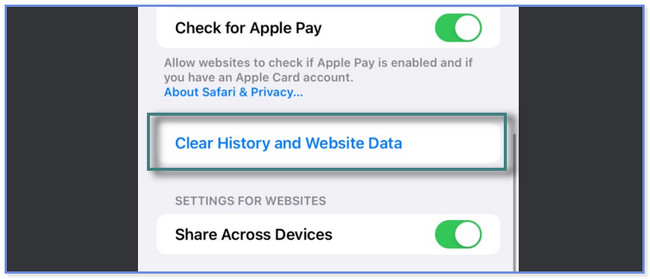
Passo 2O telefone irá avisá-lo sobre a ação que você tomará. Confirme a ação tocando no Limpar histórico e dados botão ou ícone na parte inferior da interface principal. Mais tarde, o histórico de navegação no aplicativo desaparecerá.
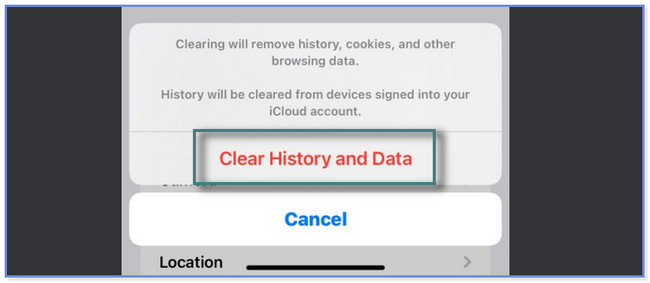
Como alternativa, você pode tentar o FoneEraser para iOS no computador para escanear e limpar os arquivos de cache do iPhone com apenas alguns cliques. E você pode até remover aplicativos, fotos e arquivos grandes indesejados com ele.
Solução de problemas 4: Utilize a recuperação do sistema iOS do FoneLab
Os guias simples de solução de problemas não funcionam para corrigir o aplicativo Mensagens do iPhone? Considere o Recuperação do sistema FoneLab iOS ferramenta para te ajudar! Esta ferramenta corrige vários problemas menores e maiores no seu iPhone, incluindo seus aplicativos. Alguns são problemas de carga, reinicialização do loop, consumo de bateria e iPhone desativado.
Além disso, oferece 2 modos de reparo no processo. Você pode escolher os recursos do Modo Avançado e do Modo Padrão. Não se preocupe. Ao usar o software, você os descobrirá. Continuar.
O FoneLab permite que você conserte o iPhone / iPad / iPod do modo DFU, modo de recuperação, logotipo da Apple, modo de fone de ouvido, etc. para o estado normal sem perda de dados.
- Corrigir problemas do sistema iOS com deficiência.
- Extraia dados de dispositivos iOS desativados sem perda de dados.
- É seguro e fácil de usar.
Passo 1Faça o download do FoneLab iOS System Recovery em seu site oficial. Clique no Download grátis botão para fazer isso. O arquivo baixado para o software aparecerá na parte inferior da tela. Clique nele e configure-o imediatamente. Mais tarde, clique no botão Instalar para iniciar o software.
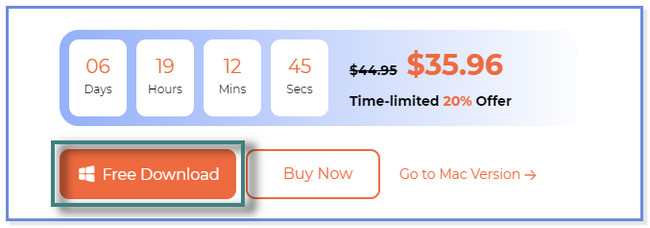
Passo 2Escolha o Recuperação do Sistema iOS botão no lado direito da ferramenta. Depois disso, ele mostrará os problemas que suporta corrigir. Escolha um e clique no Início botão para prosseguir.
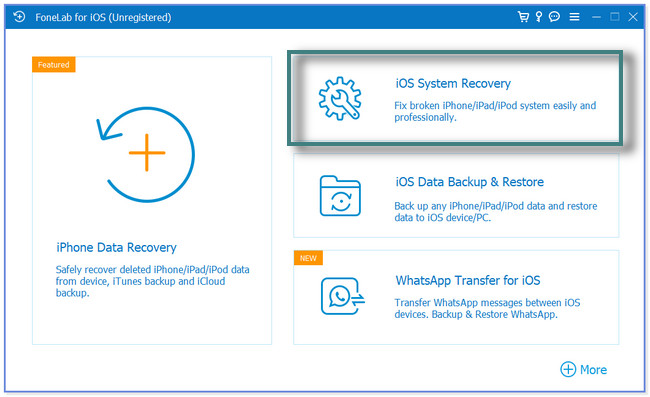
Passo 3Selecione um modo de reparo de sua preferência. Se você escolher o Modo padrão, você não perderá nem mesmo um único dado. Mas se você selecionar o Modo Avançado botão, o software colocará seu iPhone no modo de recuperação. Além disso, a ferramenta irá excluir todos os dados ou conteúdo do seu iPhone. Clique no Confirmar botão para prosseguir.
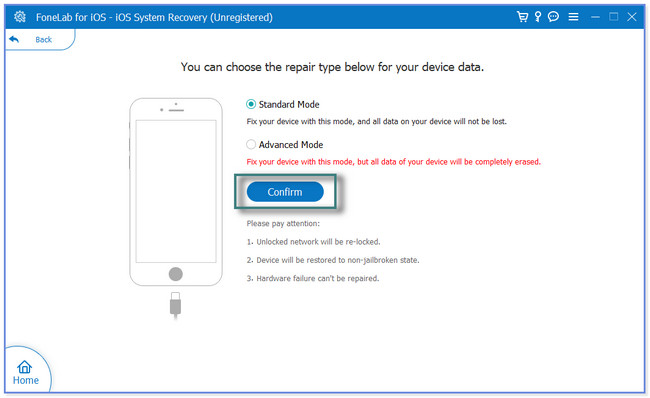
Passo 4Conecte o iPhone ao software usando um cabo USB. Depois disso, siga as instruções na tela para fazer isso. Mais tarde, clique no Otimize or reparação para iniciar o processo de fixação.
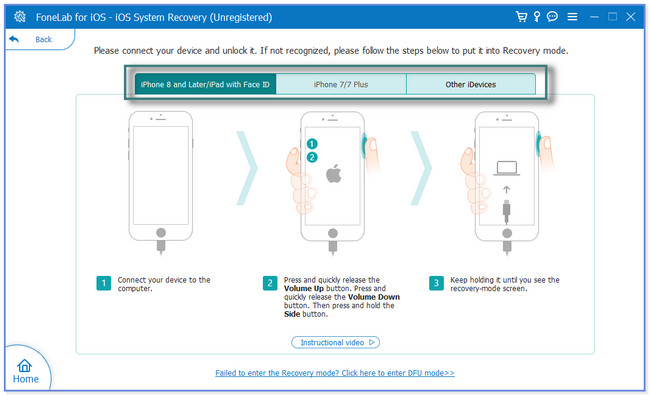
Parte 3. Perguntas frequentes sobre falhas do aplicativo de mensagens do iPhone
1. Você pode excluir e reinstalar o aplicativo Message no seu iPhone?
Às vezes, as pessoas usam a reinstalação para impedir ou corrigir a falha de um aplicativo específico. Mas o aplicativo Mensagens do iPhone é um aplicativo pré-instalado pela Apple. Você não pode desinstalá-lo ou excluí-lo em seu telefone.
2. Por que o Mensagens ocupa espaço de armazenamento?
O aplicativo Mensagens no seu iPhone ocupa espaço de armazenamento, mas não muito. Mas ainda depende dos arquivos que você envia ou recebe. Ele ocupa muito espaço de armazenamento quando você envia ou recebe áudio, fotos, adesivos e, principalmente, vídeos de ou para alguém. E, às vezes, o telefone salva automaticamente os arquivos mencionados.
O FoneLab permite que você conserte o iPhone / iPad / iPod do modo DFU, modo de recuperação, logotipo da Apple, modo de fone de ouvido, etc. para o estado normal sem perda de dados.
- Corrigir problemas do sistema iOS com deficiência.
- Extraia dados de dispositivos iOS desativados sem perda de dados.
- É seguro e fácil de usar.
Esta postagem mostra maneiras fáceis de solucionar problemas para corrigir o aplicativo Mensagens do iPhone. Mas possui uma ferramenta de suporte e liderança para ajudá-lo se as etapas simples de solução de problemas não funcionarem. Isso é Recuperação do sistema FoneLab iOS. Ele pode corrigir mais de 50 problemas menores e significativos no seu iPhone. Baixe agora!
